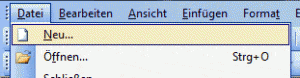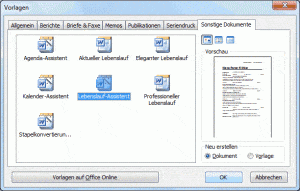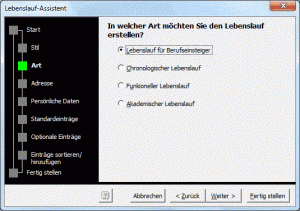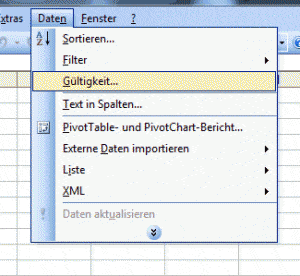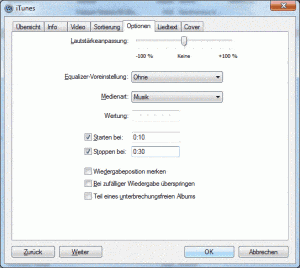Einen Lebenslauf zu schreiben ist nicht gerade leicht. Diesen dann auch noch schön zu gestalten, ist ein weiteres Hindernis. Deshalb stellt Word einen Lebenslauf-Assistenten zur Verfügung, der das Ganze vereinfachen soll.
Wollt ihr diesen Assistenten zur Erstellung eures Lebenslaufs nutzen, klickt als erstes in der Menüleiste auf Datei > Neu.
(Bilder zum Vergrößern bitte anklicken)
In dem rechts geöffneten Fenster müsst ihr Auf meinem Computer auswählen. Hier gibt es die Reiter Allgemein, Berichte, Briefe & Faxe, Memos, Publikationen, Seriendruck und Sonstige Dokumente, in denen jeweils unterschiedliche Vorlagen vorhanden sind.
Word bietet ein umfangreiches Angebot an Vorlagen. Einige müssen erst installiert werden, bevor sie benutzt werden können. Wir wechseln in unserem Falle aber zum Reiter Sonstige Dokumente, wählen den Lebenslauf-Assistent aus und bestätigen dies mit OK. Dieser Assistent sollte bei euch standardmäßig schon installiert sein.
Es öffnet sich nun ein Fenster, der Assistent wird gestartet. Klickt ihr unten auf Weiter, gelangt ihr zur jeweils nächsten Einstellungsmöglichkeit. Durch einen Klick auf Fertig stellen, könnt ihr euren Lebenslauf jederzeit erstellen lassen, allerdings ist es sinnvoll alle vorgegebenen Einstellungsmöglichkeiten zu nutzen, da der durch Word erstellte Lebenslauf sehr ordentlich aussieht und zum Schluss nur noch die Daten eingetragen werden müssen.
Als erstes werdet ihr gefragt, welchen Stil euer Lebenslauf haben soll. Hier könnt ihr zwischen Professionell, Elegant, Aktuell wählen und euch den Stil bereits im darunterliegenden Vorschaufenster anschauen.
Als nächstes werdet ihr nach der Art des Lebenslaufes befragt. Für Berufseinsteiger eignet sich der erste Punkt. Des Weiteren gibt es den chronologischen, funktionellen und akademischen Lebenslauf. Wählt hier die Art des Lebenslaufs aus, die am besten zu euch passt und klickt danach auf Weiter.
Nun werdet ihr nach eurem Namen, der Adresse, der Telefon- und Faxnummer sowie nach eurer E-Mail Adresse gefragt. Diese Daten sind in die dafür vorgesehenen, weißen Felder einzutragen.
Anschließend kann man bestimmen, welche persönlichen Daten der Lebenslauf enthalten soll. Zu den persönlichen Daten zählen hier: Familienstand, Nationalität, Alter, Geburtsort, Eltern. Durch Setzen des Hakens vor den jeweiligen Begriffen, fügt ihr diese zu eurem Lebenslauf hinzu.
In den folgenden zwei Fenstern könnt ihr jeweils die Begriffe anhaken, die ihr gerne in euren Lebenslauf einfügen möchtet. Im letzten Fenster besteht dann die Möglichkeit, die zuvor ausgewählten Begriffe in eine beliebige Reihenfolge zu bringen. Empfehlenswert ist hierbei, die Begriffe z.B. chronologisch zu sortieren. Hier besteht außerdem die Möglichkeit, die vorher ausgewählten Begriffe wieder zu löschen oder eigene, wichtige Punkte in das freie Feld oben einzutippen und diese über Hinzufügen mit einzubeziehen.
Wenn ihr nun auf Weiter klickt, werdet ihr sehen, dass alle Einstellungen vorgenommen wurden, sodass ihr durch den Mausklick auf Fertig stellen euren Lebenslauf durch Word erstellen lassen könnt.
Zum Schluss müsst ihr nur noch die Daten, wie z.B. Familienstand und Alter neben den Begriffen eintippen und im Anschluss daran kann der fertiggestellte Lebenslauf ausgedruckt und versendet werden.